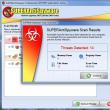Sayt bo'limlari
Muharrir tanlovi:
- Ko'rsatmalar va barcha usullar
- Muammoni hal qilish yo'llari
- Androidda shriftni almashtirishning beshta usuli Android ilovasida shriftni almashtiring
- Mening VKontakte sahifam: tizimga qanday kirish va chiqish kerak?
- IPhone-dagi uy tugmasi: u qayerda joylashgan, uni ekranda qanday ko'rsatish kerak, agar uy tugmasi ilovasi ishlamasa nima qilish kerak
- Texnik xususiyatlari, narxi, fotosurati Samsung Galaxy S5
- Samsung Galaxy A3 (2016) zavod sozlamalarini tiklash
- Qaysi biri yaxshiroq - o'yin uchun AMD yoki Intel?
- Google Drive-ga kirish va muammolarni hal qilish Mening gmail diskim
- Top Story ilovasi - sizni sevadigan yangiliklar Nima uchun eng yaxshi hikoyalar ilovasi yangilanmagan
Reklama
| Tugmalar yordamida Samsung-ni zavod sozlamalariga qaytaring. Samsung Galaxy A3 (2016) zavod sozlamalarini tiklash |
|
Ba'zan, agar siz telefoningizdan noto'g'ri foydalansangiz, faqat sozlamalarni zavod sozlamalariga qaytarish orqali hal qilinishi mumkin bo'lgan muammolar paydo bo'ladi. Samsung-da sozlamalarni qanday tiklash va bunday vaziyatda keyin nima qilish kerakligini sizga aytamiz. Nima uchun Samsung sozlamalarini tiklashingiz kerak?
Samsung Android telefonlari juda mashhur. Ular ko'p funktsiyali, ishlatish uchun qulay va ko'plab dasturlar va qo'shimcha funktsiyalarga ega. Ko'pchilik ba'zi harakatlar telefon bilan bog'liq muammolarga olib kelishi mumkinligini bilishmaydi va natijada siz sozlamalarni zavod sozlamalariga qaytarishingiz kerak bo'ladi, aks holda telefonning keyingi ishlashi shunchaki imkonsiz bo'ladi. Keling, quyidagi oqibatlarga olib kelishi mumkin bo'lgan odatiy xatolarni ko'rib chiqaylik:
Samsung-ni zavod sozlamalariga qanday tiklash mumkinSamsung-da sozlamalarni tiklashning ikki yo'li mavjud. Ikkalasi ham juda samarali va sodda. Quyidagi variantlardan sizga mos keladigan usulni tanlang. №1 usul № 2 usulTelefoningizni o'chirib qo'yishingiz kerak. Keyin uchta tugmani bosib turing: menyu, ovoz balandligi va Samsung quvvati. Tizim menyusi oynasi paydo bo'lishi kerak. Ma'lumotlarni o'chirish / zavod sozlamalarini tiklash-ni tanlang. Sizga ko'p harakatlar taklif etiladi, siz faqat Ha tugmasini bosishingiz kerak - barcha foydalanuvchi ma'lumotlarini o'chirish. Keyin Samsung o'zini qayta ishga tushiradi va yoqilgandan so'ng barcha sozlamalar qayta tiklanadi. Foydali ma'lumotSamsung-ni qayta o'rnatishni boshlashdan oldin, siz bir nechta narsalarni hisobga olishingiz kerak. Qayta tiklash paytida qurilmada joylashgan barcha fayllar o'chiriladi, shuning uchun muhim ma'lumotlarni olinadigan xotira qurilmasi yoki qattiq diskda oldindan saqlashni unutmang. Agar protsedurani boshlashdan oldin buni qilmagan bo'lsangiz, yo'qolgan ma'lumotlarni qayta tiklash deyarli imkonsiz bo'ladi. Bundan tashqari, agar Android-dagi sozlamalarni tiklash sababi virus dasturlari yoki ba'zi ilovalar tufayli bo'lsa, flesh-diskni telefondan formatlashingiz kerak. Endi siz Android-ni qayta tiklash orqali Samsung-ni zavod sozlamalariga qanday qaytarishni bilasiz. Bu telefoningizni to'g'ri va tez ishlashiga yordam beradi. Siz smartfoningizda o'tirganingizda - o'ynayapsiz, musiqa tinglaysiz yoki video tomosha qilasiz, lekin u o'chadi. Shunday qilib, na qayta yuklash, na dasturlarni o'chirish, na viruslarni tozalash yordam beradi. "Xo'sh, qattiq tiklash - bu barcha muammolardan najot", deydi tajribali foydalanuvchi bunday vaziyatlarda va bir nechta tugmachalarni bosib muammoni hal qiladi. Ushbu oddiy protseduradan so'ng, smartfon xotirasi xuddi do'kondan kelgandek toza bo'lib qoladi va hech qachon nosozliklar sodir bo'lmagan. Shunday qilib, keling, Samsung mobil qurilmasini zavod sozlamalariga qanday tiklash haqida gapiraylik. Zavod sozlamalarini tiklash nima va uni qachon ishlatish kerak?Android-da (nafaqat Samsung Galaxy) har qanday mobil gadjet sozlamalarini tiklash yoki qattiq qayta o'rnatish uning doimiy xotirasini barcha ilovalar, sozlamalar va fayllardan tozalaydi, ishlab chiqaruvchi tomonidan o'rnatilganlardan tashqari. Qayta tiklash funktsiyasi quyidagilar uchun mo'ljallangan:
Qattiq resetdan so'ng, smartfonda hech qanday foydalanuvchi ma'lumotlari qolmaydi, olinadigan xotira kartasida va SIM-kartada (kontaktlar) saqlanganlardan tashqari. Biroq, ba'zi hollarda, foydalanuvchi tomonidan kiritilgan o'zgarishlar hali ham saqlanib qoladi. Aynan:
FRP yoqilgan qurilma, hatto qattiq qayta o'rnatilgandan keyin ham, foydalanuvchi hisobi parolini so'raydi, bu holda tizimga kirish mumkin emas. Shuning uchun, unutilgan parolni o'chirish uchun bunday qurilmada orqaga qaytarish mutlaqo ma'nosizdir. Qattiq tiklashga tayyorlanmoqdaMobil gadjetingizni zavod sozlamalariga qaytarishni boshlashdan oldin, agar vaziyat imkon bersa, undan barcha muhim ma'lumotlarni tashqi muhitga, masalan, kompyuterning qattiq diskiga yoki bulutga nusxalang. Kontaktlarni xuddi shu nomdagi Google xizmatida saqlash qulay. Buning uchun ularni SIM-kartalardan telefon xotirasiga ko'chiring va ularni o'tkazmoqchi bo'lgan Google hisobi yordamida qurilmaga kiring. Sinxronizatsiya avtomatik ravishda amalga oshiriladi. Telefoningizni USB kabel orqali shaxsiy kompyuteringizga ulab oddiygina video, rasmlar, musiqa va boshqa foydalanuvchi fayllarini jilddan jildga o‘tkazing.
Agar buning iloji bo'lmasa, mobil qurilmangizga bulut xizmati mijozini o'rnating, masalan, Google Drive yoki Yandex.Disk, "Fayllar" bo'limiga o'ting, "Diskga yuklab olish" tugmasini bosing va saqlash uchun ma'lumotlarni tanlang. O'rnatilgan dasturlarning zaxira nusxalarini yaratish shart emas, chunki ularni Google Play do'konida "Mening ilovalarim va o'yinlarim" bo'limida osongina topishingiz mumkin. Faqat uchinchi tomon manbalaridan o'rnatilgan yoki bozordan olib tashlangan narsalarni zaxiralash mantiqan. Samsung buning uchun maxsus Smart Switch yordam dasturidan foydalanishni tavsiya qiladi, u ilovalardan tashqari foydalanuvchi fayllari va ba'zi sozlamalarni saqlaydi. Shunday qilib, qurilmani qayta tiklashdan so'ng ishga tushirganingizda, egasining login va parolini kiritishingiz shart emas. Qayta tiklashdan oldin darhol qurilmani kamida 25-30% zaryadlang yoki uni quvvat manbaiga ulang, shuningdek undan xotira kartasi va SIM kartani chiqarib oling. Samsung telefon va planshetini zavod sozlamalariga qaytarishning 3 usuliTizim menyusi orqaliQurilma ishga tushganda va ko'proq yoki kamroq normal ishlaganda, ya'ni tizim menyusi va ekrandagi barcha tugmalar mavjud bo'lganda, bu usul afzalroqdir.
Bir necha soniyadan so'ng, qurilma qayta tiklangan holatda qayta ishga tushadi. Kodni terish orqaliUshbu parametr avvalgisi bilan bir xil sharoitlarda qo'llaniladi. Bundan tashqari, agar siz hali ham qo'ng'iroq qiluvchi ilovaga kirish imkoniga ega bo'lsangiz, tizim menyusi bilan bog'liq muammolar yuzaga kelganda yordam beradi. Zavod sozlamalarini tiklash jarayonini faollashtirish uchun Samsung telefoningiz klaviaturasiga quyidagi kodlardan birini kiriting:
Qo'ng'iroq tugmasini bosgandan so'ng, qurilma qayta ishga tushadi va undagi barcha ma'lumotlar o'chiriladi. Jismoniy tugmalarUshbu usul eng jiddiy muammolar uchun qo'llaniladi. Bu qurilma operatsion tizimni yuklamaganida yoki uni ishga tushirish paytida hal qilib bo'lmaydigan muammolar paydo bo'lganda yagona najotdir. Masalan, ransomware virusi tomonidan blokirovka qilish. Yaxshiyamki, bunday holatda Android qurilmalari, shu jumladan Samsung, qattiq tiklash funksiyasiga ega Qutqaruv menyusiga ega. Asosiy tizim o'z funksionalligini butunlay yo'qotgan bo'lsa ham, ushbu menyuga kirishingiz mumkin. Qayta tiklashga kirish uchun quvvat tugmasini uzoq bosib telefon yoki planshetni o'chiring. Keyin quyidagi tugmalar birikmalaridan birini bosing:
Ishlab chiqaruvchining ekrani ekranda paydo bo'lganda, quvvat tugmasini qo'yib yuboring. "Samsung Galaxy" matni "Android Recovery" menyusiga o'tmaguncha qolgan qismini ushlab turing.
Qayta tiklash va tiklash muvaffaqiyatli bo'lsa, bir necha soniyadan so'ng siz telefonni birinchi marta ko'targaningizda bir xil ko'rinadigan ish stolini ko'rasiz. Samsung-da Android-ni zavod sozlamalariga qanday tiklash mumkin? Samsung smartfonlari sxemalar va dasturlardan tashkil topgan texnik jihatdan murakkab mahsulotlar bo'lsa-da, ular muzlatib qo'yishi mumkin, bu esa xizmat ko'rsatish markaziga qo'ng'iroq qilishga olib keladi. Ammo bu apparatdagi nosozliklar uchun amal qiladi, dasturiy ta'minotdagi nosozliklar esa o'zingiz tuzatilishi mumkin. Muammoni hal qilish uchun siz Samsung-ni qanday tiklashni bilishingiz kerak. Android qurilmangizni Samsung zavod sozlamalariga qaytarish uchun sozlamalarga o'ting. Android-ni Samsung zavod sozlamalariga qanday tiklash mumkin:
Ushbu protsedura natijasida egasi tozalangan qurilmani oladi: barcha ilovalar, ma'lumotlar va fayllar o'chiriladi. Bu juda oddiy tozalash usuli, lekin u tizimni ishga tushirishni talab qiladi. Qurilmada qattiq resetni qanday topish mumkinQattiq tiklash funktsiyasi odatda sozlamalarda joylashgan. Samsung telefonlari tozalash usulini tanlashda bir nechta variantni taklif qiladi:
Qayta tiklashni amalga oshirish uchun taqdim etilgan oxirgi variantdan foydalaning. Qolgan ikkitasi ham turli vaziyatlarda qo'llaniladi. Samsung smartfonida qattiq resetdan oldin nima qilish kerakHard reset barcha tizim bo'lmagan fayllarni o'chiradi. Bu telefonni to'liq tozalashga yordam beradi: barcha kontaktlar, hisoblar, musiqa, rasm va fotosuratlar va boshqa fayllarni o'chirish. Qayta tiklashdan oldin siz tayyorgarlik ko'rishingiz kerak: muhim ma'lumotlarni saqlang, ma'lumotlaringizning zaxira nusxasini yarating. Android 5.1 versiyasidan boshlab, qurilmani tasodifiy tiklashdan himoyalanish paydo bo'ldi. U turli vaziyatlarda ma'lumotlarni himoya qilish uchun mo'ljallangan. Agar Google hisobi qurilmaga ulangan bo'lsa, uni zavod sozlamalariga qaytargandan so'ng, telefon sizdan elektron pochta va parolingizni kiritishingizni talab qiladi. 6-versiyadan yuqori Android qurilmalari zavod sozlamalarini tiklash vaqtida Google havolasini olib tashlamaydi. Shuning uchun, funktsiyani ishlatishdan oldin, siz to'g'ri hisob ma'lumotlari yozilganligiga ishonch hosil qilishingiz kerak. Avval avtorizatsiyani amalga oshirish orqali buni chetlab o'tish mumkin. Tozalangan qurilma ma'lumotlarni so'ramaydi va foydalanuvchi uchun mavjud bo'ladi. Hisobingizdan chiqish uchun tegishli sozlamalar menyusiga o'tishingiz kerak. Parollarni oldindan himoya qilish nafaqat Google, balki boshqa bog'langan hisoblarga ham tegishli. Agar hisob uchun login va parol yozilmagan bo'lsa, lekin uni qayta tiklashingiz kerak bo'lsa, chetlab o'tish himoyasidan foydalaning. Bu har bir model uchun individualdir. Bundan tashqari, uni engish har doim ham mumkin emas, bu Samsung xizmat ko'rsatish markaziga tashrif buyurish orqali hal qilinishi mumkin. Kontakt sinxronizatsiyasini tekshiringBuning uchun siz sozlamalarga o'tishingiz, hisob qaydnomalari bilan elementni topishingiz va uni ochishingiz kerak. Keyingi oynada siz Google-ni topishingiz va hisobingiz bilan kontaktlarni sinxronlashtirish yoqilganligini tekshirishingiz kerak. Har holda, ma'lumotni uzatishni majburlash tavsiya etiladi. Saqlash uchun muhim bo'lgan variantlarni o'chirish va yoqish kifoya. Sinxronizatsiya aylana bo'ylab aylanadigan xarakterli o'qlar bilan ifodalanadi. Sinxronizatsiya jarayonida xatolik yuzaga kelsa, siz mobil Internet yoki Wi-Fi mavjudligini tekshirishingiz kerak. Aks holda, siz ma'lumotlarni saqlay olmaysiz. Fayllarni bulutli xotiraga o'tkazingMuhim fayllar qattiq tiklashdan oldin saqlanadi. Bu oddiy protsedura, lekin juda muhim. Ayniqsa, SD-kartada saqlangan ma'lumotlar shifrlangan bo'lsa. Ma'lumotni uzatishda siz parol hal qilish kalitini saqlashingiz kerak, aks holda kirish yo'qoladi. Ushbu muammoni ma'lumotni bulutga o'tkazish orqali hal qilish mumkin, masalan, Google Drive. Ma'lumotlar bilan birga virtual diskka shifrni ochish kaliti yuboriladi. Android yordamida zaxira nusxasini yaratingSamsung Galaxy modellari va planshetlarida ma'lumotlarni saqlash funksiyasi mavjud. Sozlamalarda, bulut toifasida siz fayllaringizning zaxira nusxasini yaratish variantini topishingiz kerak. Ma'lumotlar Samsung tomonidan taqdim etilgan virtual diskka ko'chiriladi. Ba'zi modellarda Hisob qaydnomalarida joylashgan Zaxiralash va tiklash bo'limiga o'tishingiz kerak. Zaxira nusxasini yaratish uchun arxivlash funksiyasidan foydalanishingiz kerak. U kontaktlarni, qo'ng'iroqlar va xabarlar jurnallarini, xotirada saqlangan fayllarni saqlaydi. Sozlamalarni qayta o'rnatgandan so'ng, saqlangan ma'lumotlar bir xil funktsiya yordamida tiklanadi. Tizim yuklanmasa, turli xil Samsung Galaxy-dagi ma'lumotlarni to'liq tozalashStandart usul yordamida zavod sozlamalarini tiklash uchun ishlaydigan telefon kerak. Agar smartfon dasturiy sababga ko'ra yoqilmasa, qattiq tiklash yana ikkita usulda amalga oshiriladi. Tavsiya etilgan variantlardan foydalanishdan oldin batareyaning to'liq zaryadlanganligiga va elektr tarmog'idan uzilganligiga ishonch hosil qiling. Agar uchinchi tomon dasturlari tufayli qurilmadan foydalanish imkoni bo'lmasa, funksiya ishlatiladi. Bular pul undiruvchi viruslar yoki barcha operativ xotirani iste'mol qiladigan faol ilovalarning ko'pligi bo'lishi mumkin. Samsung telefon yoki planshetingizni xavfsiz rejimda yoqish uchun:
Agar telefon yoki planshet xavfsiz rejimga o'tishi mumkin bo'lsa, ekranning pastki chap burchagida tegishli xabar paydo bo'ladi. Bu Samsung-da Android-ni zavod sozlamalariga qaytarish yoki zararli dasturlarni aniqlash va o'chirish imkonini beradi. Telefoningizni tozalash uchun yuqorida keltirilgan usuldan foydalaning. Agar qurilma yoqilmasa, Recovery funksiyasidan foydalanish talab qilinadi. Muammoning sababi telefonda yaqinda o'rnatilgan noto'g'ri dasturiy ta'minot yoki buzilishga olib kelgan muvaffaqiyatsiz yangilanishdir. Bu muhim emas, chunki to'liq qayta o'rnatish funksionallikni tiklaydi. Qurilmani o'chiring va iloji bo'lsa, batareyani 20-30 soniya davomida chiqarib oling. Ikkinchisi kerak emas, chunki zamonaviy telefon modellarida olinmaydigan batareya mavjud. Quvvat, Ovozni oshirish, ba'zan Ovozni pasaytirish va Uy tugmalarini bosib ushlab turish orqali qurilmani yoqishni boshlang. Ularni 5 soniya ushlab turing, keyin quvvatni bo'shating. Android Recovery yozilgan yoki Android logotipi chizilgan rasm paydo bo'lguncha qolgan tugmachalarni bosib turing. Sozlamalarni zavod parametrlariga qaytarish uchun tegishli funksiyani topishingiz kerak. Ovozni pasaytirish tugmasi yordamida menyu bo'ylab aylantiring. Muhandislik rejimi asosan ingliz tilida amalga oshiriladi. Ma'lumotni o'chirish uchun elementni toping - ma'lumotlarni o'chirish yoki zavod sozlamalarini tiklash - zavod sozlamalarini tiklash. Quvvat tugmasi yordamida tegishli elementga o'ting. Tizim ogohlantirishiga rozi bo'lish orqali to'liq tozalashni amalga oshiring.
Bu usul shikastlangan proshivka, operatsion tizim, zararli dastur va boshqa ko'plab dasturiy ta'minot bilan bog'liq holatlarga ega qurilmani tiklashga yordam beradi. Agar bu yordam bermasa, xizmat ko'rsatish markaziga tashrif buyurish va xodimlarga vaziyatni tasvirlash tavsiya etiladi. Shuningdek, Samsung texnik yordamiga murojaat qilishingiz mumkin. Samsung telefonlari yoki planshetlarini zavod sozlamalariga qaytarish zarurati Android operatsion tizimi bilan bog'liq muammolar yuzaga kelganda paydo bo'ladi. Muammoning sababi noma'lum manbalardan o'rnatilgan dasturiy ta'minot, ichki va tashqi xotira kartasidagi ko'p sonli o'yinlar yoki foydalanuvchining noto'g'ri harakatlari bo'lishi mumkin. Shundan so'ng, mobil qurilma beqaror ishlay boshlaydi yoki umuman yoqishni to'xtatadi. Va tizimni qayta tiklash, tizim yoki apparat, funksionallikni tiklashning eng yaxshi variantidir. Sozlamalar menyusi orqali tiklashSamsung smartfoni tizimini sotib olingandagi holatiga qaytarishning birinchi va eng oson usuli - sozlamalar orqali uni qayta tiklash. Buning uchun foydalanuvchi quyidagilarni bajarishi kerak:Ekran qulfi faollashtirilgan smartfon egasi keyingi bosqichga o'tish uchun parol yoki PIN kodni kiritishi kerak bo'ladi. Barcha ma'lumotlarni o'chirishni tanlagandan so'ng, mobil qurilma zavod sozlamalarini tiklaydi va tizimni qayta ishga tushiradi. Agar ba'zi ma'lumotlarni saqlash kerak bo'lsa, u tashqi xotira kartasiga o'tkaziladi. Samsung planshetlarini yumshoq qayta tiklash odatda smartfonlar uchun shunga o'xshash harakatlarga to'g'ri keladi. Ammo operatsion tizimning turli versiyalari mavjud bo'lsa, tiklash boshqacha tarzda amalga oshirilishi mumkin - farqlar elementlarning nomlarida yotadi. Sozlamalar menyusidagi "Zaxiralash va qayta o'rnatish" o'rniga "Maxfiylik" yoki "Zaxiralash va tiklash" ni tanlang.
Qayta tiklash menyusi orqali tiklashSamsung smartfonlarida tizimni zavod parametrlariga qaytarishda quyidagi usuldan foydalaning:
Xuddi shu qattiq reset opsiyasi Samsung planshetlari uchun ham amal qiladi. Ammo, ushbu qurilmalarda "Uy" tugmasi mavjud emasligi sababli, siz faqat ikkita tugmani bosish orqali qattiq tiklashni amalga oshirishingiz kerak bo'ladi - ovoz balandligini pasaytirish va yoqish. Displeydagi qolgan harakatlar va yozuvlar smartfon sozlamalarini tiklash jarayoniga butunlay o'xshaydi. Xizmat kodini terish orqali tiklash3G modulli smartfon va planshetlar uchun sozlamalar belgilar kombinatsiyasini kiritish orqali qayta o'rnatiladi. Buning uchun telefon terish panelini oching (asosiy ekranda yashil telefon) va uchta variantdan birini kiriting:
Sensorli terish yordamida raqamlar kombinatsiyasini kiritgandan so'ng, qo'ng'iroq tugmasini bosing. Bu birinchi navbatda tizimni qayta ishga tushiradi va keyin qayta tiklash jarayonini boshlaydi. Telefon ilovasi bo'lmagan 3G moduli bo'lmagan planshetlar uchun bu usul mos emas. Xizmatga murojaat qilishSamsung mobil qurilmalarini qayta o'rnatish uchun tizim va apparat usullari faqat ular ishlashda davom etadigan holatlarga mos keladi. Ba'zan, "Qayta tiklash" menyusidan foydalanib, biron bir sababga ko'ra yoqish to'xtatilgan planshet yoki smartfon tizimini ishga tushirish va zavod holatiga qaytarish mumkin. Ammo, agar usullarning hech biri yordam bermasa va qurilma nafaqat muzlab qolsa, balki foydalanuvchi harakatlariga javob berishni to'xtatsa, xizmat ko'rsatish markaziga murojaat qilmasdan qilolmaysiz. Ba'zan sozlamalar kafolat ostida ham tiklanadi.Hard Reset Android OS xususiyati boʻlib, barcha sozlamalarni zavod sozlamalariga qaytarish va foydalanuvchi maʼlumotlarini oʻchirish imkonini beradi. Agar qurilma to‘plangan axlat tufayli juda sekin ishlay boshlasa, Samsung telefoningizni asl holatiga qaytarish kerak bo‘lishi mumkin. Foydalanuvchilar uchun protsedurani bajarishning bir necha yo'li mavjud. Telefon yuklanmasa, Hard Reset Recovery menyusi orqali amalga oshiriladi, lekin agar proshivka normal ishlayotgan bo'lsa, standart Android vositalaridan foydalangan holda. Samsung Galaxy yoki boshqa modellarni zavod sozlamalariga qaytarish quyidagi hollarda qo'llaniladi:
Zaxira zarurSamsung-da qattiq tiklashni tugatgandan so'ng, foydalanuvchi fayllari, ilovalari va hisob ma'lumotlari o'chiriladi. Qayta tiklash orqali sozlamalarni tiklasangiz, siz hech narsani saqlay olmaysiz, agar "Sozlamalar" yorlig'idan foydalansangiz, protsedurani boshlashdan oldin sinxronizatsiya va zaxira nusxasini bajaring.
Titanium Backup orqali zaxiralash
Titanium Backup ilovasi bulutli xotiraga yuklab bo'lmaydigan ilovalarni zaxiralash imkonini beradi.
EaseUS yordamida zaxiralash
Mashhur zaxira ilovasi Android 8.0 Oreo ning so'nggi versiyasi bilan ishlaydi va zaxira nusxalarini kompyuteringizga yoki tashqi xotira kartasiga saqlash imkonini beradi.
Menyu orqali ma'lumotlarni qayta tiklashQayta tiklashning ushbu usuli ishlaydigan telefon proshivkasi uchun javob beradi. Agar OS ning o'zgartirilgan versiyasini noto'g'ri o'rnatganingizdan yoki yangilanish muvaffaqiyatsizligidan keyin smartfoningiz g'ishtga aylangan bo'lsa, keyingi usulga o'ting.
Zavod sozlamalarini tiklash bir necha daqiqa davom etadi va shu vaqt ichida smartfon qayta ishga tushadi.
Qayta tiklash xizmati menyusiAgar operatsion tizimga kirish yo'qolgan bo'lsa yoki Android proshivkasi noto'g'ri bo'lsa, Samsung telefoningizni qayta tiklash zavod sozlamalari menyusi orqali amalga oshirilishi kerak.
XulosaZavod sozlamalarini to'liq tiklash va barcha ma'lumotlarni o'chirish proshivka bilan bog'liq muammolarni bartaraf etishga va eski gadjetning ish faoliyatini yaxshilashga yordam beradi. Operatsiyani smartfonning variantlar menyusi orqali yoki Recovery yordamida amalga oshirish mumkin. Ilova ma'lumotlari va foydalanuvchi fayllarini qayta tiklashingiz kerak bo'lsa, tiklashni amalga oshirishdan oldin zaxira nusxasini yarating. Video
|
Mashhur:
Yangi
- Muammoni hal qilish yo'llari
- Androidda shriftni almashtirishning beshta usuli Android ilovasida shriftni almashtiring
- Mening VKontakte sahifam: tizimga qanday kirish va chiqish kerak?
- IPhone-dagi uy tugmasi: u qayerda joylashgan, uni ekranda qanday ko'rsatish kerak, agar uy tugmasi ilovasi ishlamasa nima qilish kerak
- Texnik xususiyatlari, narxi, fotosurati Samsung Galaxy S5
- Samsung Galaxy A3 (2016) zavod sozlamalarini tiklash
- Qaysi biri yaxshiroq - o'yin uchun AMD yoki Intel?
- Google Drive-ga kirish va muammolarni hal qilish Mening gmail diskim
- Top Story ilovasi - sizni sevadigan yangiliklar Nima uchun eng yaxshi hikoyalar ilovasi yangilanmagan
- Choynak Redmond SkyKettle RK-G200S - Bu sizning telefoningiz bilan haqiqatan ham do'stonami?